セルまたは範囲内の改行で区切られた行数をカウントする
この記事では、Excelの数式を使用して、セルまたはセル範囲内で改行によって区切られた行数をカウントする方法について説明します。
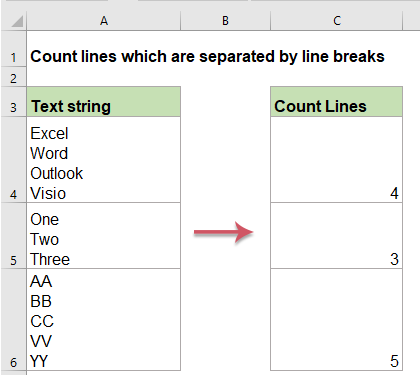
セル内の行数をカウントする
セル内の総行数をカウントするには、LEN、SUBSTITUTE、CHAR関数の組み合わせを使用できます。
1. 以下の数式を適用してください:
=LEN(A2)-LEN(SUBSTITUTE(A2,CHAR(10),""))+1
2. そして、この数式を適用したいセルまでフィルハンドルをドラッグすると、各セル内のすべての行がカウントされます。スクリーンショットをご覧ください:

数式の説明:
- LEN(A2): セルA2内の総文字数をカウントします;
- SUBSTITUTE(A2,CHAR(10),""): セルA2内のすべての改行文字を空文字に置き換えます;
- LEN(SUBSTITUTE(A2,CHAR(10),"")): 改行文字を除いたセルA2内のすべての文字数をカウントします;
- LEN(A2)-LEN(SUBSTITUTE(A2,CHAR(10),""))+1: 最初のカウントから2番目のカウントを引いて、1を加えて結果を得ます。
注意: 上記の数式では、セルが空の場合でも結果が1になります。この問題を解決するには、次の数式を適用してください:
=LEN(A2)-LEN(SUBSTITUTE(A2,CHAR(10),""))+(LEN(A2)>1)

セル範囲内の行数をカウントする
セル範囲からの総行数をカウントする必要がある場合、次の数式が役立ちます。
1. 結果を出力したい空白のセルに、以下の数式を入力またはコピーします:
=SUM(LEN(A2:A4)-LEN(SUBSTITUTE(A2:A4,CHAR(10), ""))+1)
2. そして、Ctrl + Shift + Enterキーを同時に押すと、範囲内の総行数が計算されます。スクリーンショットをご覧ください:

注意: 範囲内に空白セルがある場合、上記の数式を修正するために、次の数式を使用してください:
=SUMPRODUCT(LEN(A2:A4)-LEN(SUBSTITUTE(A2:A4,CHAR(10),""))+(LEN(A2:A4)>0))
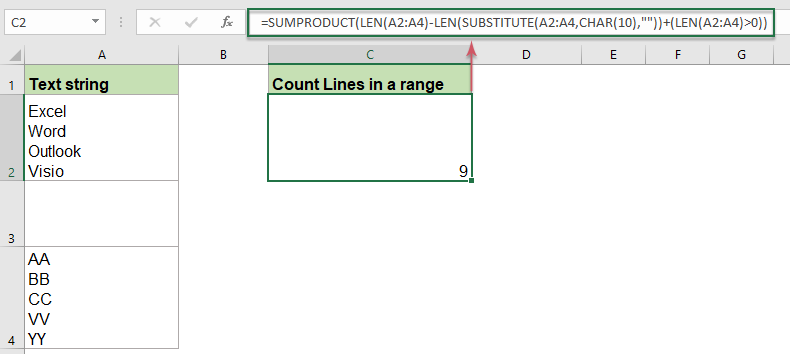
関連する使用された関数:
- LEN:
- LEN関数は、テキスト文字列内の文字数を返します。
- SUBSTITUTE:
- ExcelのSUBSTITUTE関数は、テキスト文字列内のテキストまたは文字を別のテキストまたは文字に置き換えます。
その他の記事:
- リストに基づくセル内のキーワードのカウント
- セル内のキーワードの出現回数をリストに基づいてカウントしたい場合、SUMPRODUCT、ISNUMBER、SEARCH関数の組み合わせが、Excelでのこの問題を解決するのに役立つかもしれません。
- Excelで値に基づいて特定のテキストを表示する
- 一連の値を持っていると仮定し、その値に基づいて特定のテキストを表示したいとします。例えば、セルの値が1000より大きい場合、「増加」というテキストが別の列に表示されるようにしたい場合です(下のスクリーンショット参照)。このタスクに対処するには、REPT関数とIF関数の両方が役立ちます。
- セルがリスト内のいずれかの値に等しいかどうかを確認する
- たとえば、列Aにテキスト文字列のリストがあり、この列のセル値が別のリスト(列E)のいずれかの値に等しいかどうかを確認したいとします。等しい場合はTRUEを表示し、そうでない場合はFALSE値が表示されます(下のスクリーンショット参照)。
最高のオフィス生産性ツール
Kutools for Excel - あなたを群衆から際立たせるツール
| 🤖 | Kutools AI Aide: 次の要素に基づいてデータ分析を革新:インテリジェント実行|コード生成 |カスタム数式の作成|データの分析とチャートの生成 |Kutools機能の呼び出し… |
| 人気の機能:重複を見つける、ハイライトする、または特定する | 空白行を削除 | データを失うことなく列やセルを結合 | 数式を使わずに丸める... | |
| スーパー VLookup:複数条件 | 複数値 | 複数シート間 | ファジーマッチ... | |
| 高度なドロップダウンリスト:簡単なドロップダウンリスト | 従属ドロップダウンリスト | 複数選択可能なドロップダウンリスト... | |
| 列マネージャー:指定した数の列を追加 | 列を移動 | 非表示の列の可視化ステータスを切り替え | 列を比較して同じ&異なるセルを選択... | |
| 特徴的な機能:グリッドフォーカス | デザインビュー | 強化された数式バー | ワークブックとシートマネージャー | リソースライブラリ(オートテキスト) | 日付ピッカー | ワークシートの統合 | セルの暗号化/復号化 | リストによるメール送信 | スーパーフィルター | 特殊フィルタ(太字/斜体/取り消し線のフィルタリング...)... | |
| 上位 15 のツールセット: 12 個のテキストツール (テキストの追加, 特定の文字を削除...) | 50以上 のチャート タイプ (ガントチャート...) | 40以上の実用的な 数式 (誕生日に基づいて年齢を計算...) | 19 個の挿入ツール (QRコードの挿入, パスからの画像挿入...) | 12 個の変換ツール (単語に変換, 通貨変換...) | 7 個のマージ&分割ツール (高度な行のマージ, Excelセルの分割...) | ... さらに多くのツール |
お好みの言語で Kutools を使用可能 - 英語、スペイン語、ドイツ語、フランス語、中国語など、40以上の言語に対応!
Kutools for Excel は300以上の機能を誇り、必要なものがワンクリックで手に入ります...
Office Tab - Microsoft Office(Excel含む)でタブ形式の閲覧と編集を有効にする
- 数十の開いている文書を1秒で切り替える!
- 毎日数百回のマウスクリックを減らし、マウス手から解放されます。
- 複数の文書を閲覧・編集する際、生産性が50%向上します。
- Chrome、Edge、Firefoxのように、タブ機能をOffice(Excel含む)にもたらします。